EMUI پوسته ی رسمی کاستوم سیستم اندروید هواوی است.نرم افزاری که از به روزرسانی های متناوب بر اساس آخرین نسخه ی اندروید موجود در بازار لذت می برد.
فلش کردن گوشی به چه معناست؟
هر محصول کامپیوتری با سیستم عامل کار می کند، سیستم عامل گوشی های هوشمند هواوی را اندرویدOS می گویند. فلش کردن این سیستم درواقع حذف یا پاک کردن سیستم عامل موجود در دستگاه به منظور نصب یک سیستم عامل جدید تر و بهتراست. در اینجا به طور کامل توضیح دادیم که چرا گوشی را فلش کنیم و اگر فلش کنیم چه می شود؟
چرا برخی تمایل به فلش کردن گوشی دارند؟
اساسا ۳ دلیل جالب برای تمایل افراد به فلش کردن گوشی وجود دارد.
برطرف کردن مشکلات گوشی: درست مثل سخت افزار، نرم افزار ها نیز با مشکلاتی به دلیل خطا از طرف تولید کننده یا کاربر روبرو هستند، در این مورد، لازم است تا سیستم عامل مشکل دار پاک و سیستم عامل جدیدی نصب و راه اندازی شود.
ارتقا یافتن: اندروید برنامه ای است که می تواند ارتقا یابد .زیرا گوگل به طور منظم نسخه های جدید را قرار می دهد، اگر می خواهید جدید ترین نسخه ها را داشته باشید لازم است تا سیستم قبلی را کنار بگذارید و فضا را برای نصب نسخه ی جدید فراهم کنید.
برگرداندن به نسخه ی قبلی: این کار دقیقا برخلاف ارتقا دادن است، این احتمال وجود دارد که کاربری بخواهد نسخه ی قبلی سیستم عامل خود که دیگر به دلیل عملکردی که داشته، ساپورت نمی شود را،نصب کند.
اگرچه دلایل بیشتری برای تمایل افراد به فلش کردن وجود دارد اما در حقیقت باید گفت که این سه دلیل گفته شده در بالا ، اصلی ترین دلایل برای این کار هستند، اکنون بیایید تا شروع به کار کنیم. روش های زیادی برای فلش کردن گوشی های هوشمند هواوی وجود دارد،روشی که استفاده می شود براساس نوع نرم افزاری که با آن مواجه هستید، برای ارتقا دادن یا تنزل دادن اندروید هردو تقریبا یکسان هستند اما برای برطرف سازی مشکلات نرم افزار متفاوت می باشند مخصوصا زمانی که دستگاه بریک یا بسته باشد.
تعریف اصطلاحات
Firmware یا میان افزار: این نام دیگر سیستم عامل است که قابل تعویض با انواع مختلفی مثل اStock Rom، flash file، Scatter File،Custom Rom و غیره هستند.نگران تفاوت های ظریف آن ها نباشید، برای مثال Custom Rom براساس کاربر تعریف می شود در حالی که Stock Rom ، پیش فرض تولید کننده یا کارخانه برای دستگاه است.
BRICKED PHONE یا بسته شدن ورودی گوشی برای مدت طولانی: شاید تا به حال با این کلمه مواجه شده باشید، به طور خلاصه به این معناست که سیستم عامل یا میان افزار خراب . هنگامی که یک دستگاه بریک می شود بالا نمی آیدو یا این که boot یا خود راه اندازی می شود یا در بعضی از موارد دستگاه boot loop می شود.(یا هنگ روی لوگو)
FLASH TOOL یا ابزار فلش کردن: یک ابزار مخصوصی که توسط تولید کننده ی دستگاه طراحی شده یا سومین بخش توسعه دهندده برای هدف لود مجدد میان افزار در دستگاه است.
RECOVERY MODE یا حالت ریکاوری: این قسمت به عنوان engineering mode یا حالت مهندسی هم شناخته می شود. این یک ویژگی کلی برای اندروید به حساب می آید که به کاربر یا توسعه دهنده این اجازه را می دهد تا به عوامل پس زمینه ای ،دسترسی داشته باشد. و از این طریق تست های نرم افزاری و سخت افزاری مربوط به تعمیر و برطرف کردن مشکلات بتواند انجام شود.
BOOTLOADER یا بوت لودر: این حفاظتی است که از طرف تولید کننده در برابر حوادث ایجاد می شود یا می توان گفت امنیت جانبی دستگاه است.
OTA: این برنامه مخفف Over The Air است و بروز شده ی آن به صورت پیش فرض در دستگاه هست که به طور متناوب می تواند سیستم عامل را به روز رسانی کند.
MTK: مخفف Mediatek یا مدیا تک است، یک شرکت تولید کننده ی ارزان چینی اعلام کرده که تعداد قابل توجهی از گوشی های هواوی با این فرایند کار می کنند.
فلش کردن پیش فرض ها
- حتما می دانید که شما خودتان مسئول تمام و کمال خسارت های احتمالی ناشی از فلش کردن در گوشی هستید.
- شارژ داشتن گوشی بسیار مهم است بنابراین برای انجام این کار گوشی شما باید حداقل ۵۰% شارژ داشته باشد.
قبل از شروع هرکدام از این فرایند ها از این که گوشی شما شارژ کامل دارد اطمینان حاصل کنید.
- اگر که می خواهید گوشی خود را با استفاده از روش SD card فلش کنید، باید این اطمینان را داشته باشید که دستگاه شما حداقل ۴ گیاگابایت حافظه ی اضافی دارد.
- اگر می خواهید گوشی خود را با کامپیوتر فلش کنید، حتما باید گوشی شما به منبع شارژ ثابتی وصل شده باشد.
- بوت لودر هواوی را قبل از این که فلش کردن آنلاک کنید، چون اگر دیر اقدام کنید ممکن است محدودیت هایی برایتان ایجاد شود.
- Firmware یا میان افزار دقیقی برای دستگاه خود دانلود کنید، حواستان باشد که میان افزاراشتباهی نصب نکنید.
هشدار:فلش کردن گوشی ممکن است باعث شود که وارانتی دستگاه شما باطل گردد، بنابراین اگر هنوز گوشی شما دارای وارانتی است ، با سرویس مرکزی گوشی های هواوی تماس بگیرید.
چگونگی فلش کردن گوشی با استفاده از SD CARD
کامل ترین روش برای ارتقای اندروید دستگاه با استفاده ازبه روز رسانی OTA است اما در موقعیتی که دستگاه شما به روزرسانی OT A را دریافت نکرده است، به طور اتوماتیک به شما توصیه می کند که میان افزار را دانلود کنید و به طور دستی فلش مموری را پاک و رایت کنید.
روش های زیر قابل اجرا برای هر دو عمل ارتقا دادن یا upgrade و تنزل دادن یا downgrade است. برای این که اقدامات اولیه و بعدی را بتوانید انجام دهید ، هرکدام از این SD کارت ها را انتخاب کنید و دستورالعمل را به روزرسانی کنید و سپس مراحل زیر را دنبال کنید.
به روزرسانی کردن نرمال (حالت معمولی)
مزیت اضافه ی این روش این است که شما می توانید در حقیقت کارهای اولیه فرایندد را بدون خاموش کردن گوش خود انجام دهید .
- ابتدا و در درجه ی اول پکیج به روز رسانی موبایل هواوی را دانلود و استخراج کنید و از حالت زیپ خارج کنید.
- پوشه ی dload را که استخراج کرده اید، شامل فایل UPDATE.APP است، در SD Card کپی کنید تا گوشی شما روت شود.
- در گوشی های هواوی ، صفحه کلید حود را باز کنید و “ *#*#۲۸۴۶۵۷۹#*#*”را تایپ کنید. ]کوتیشن ها را تایپ نکنید]
- موارد زیر ررا همان طور که نشان داده شده است دنبال کنید.
> Project Menu یا منوی پروژه > Software Upgrade یا ارتقای نرم افزار > SD Card Upgrade ارتقای کارت حافظه یا APDATE.APP را که در SD کارت خود کپی کرده بودید را انتخاب کنید.
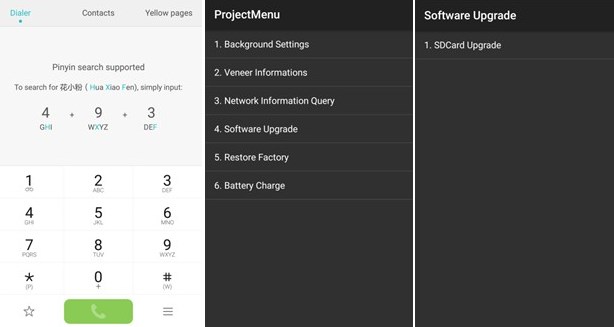
- در این نقطه،فرایند نصب آغاز خواهد شد، صبر کنید تا با موفقیت به اتمام برسد.
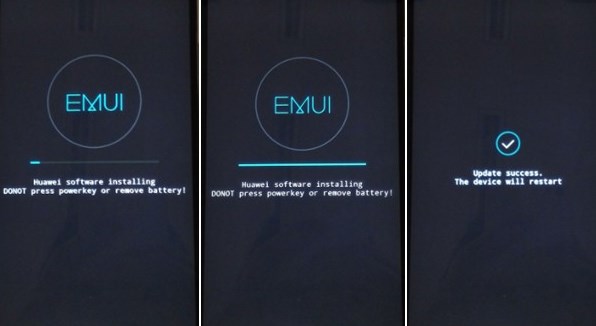
- گوشی به طور اتوماتیک به نسخه ی ارتقا یافته اش restart یا راه اندازی مجدد می شود.
روش FORCED UPGRADE یا ارتقایافتن اجباری
محتمل ترین حالت ارتقایافتن نرمال است،تفاوت مهم آن این است که در این ارتقا یافتن اجباری لازم است که شما گوشی خود را خاموش کنید تا فرایند آغاز شود.
- Firmware یا میان افزار مخصوص گوشی خود را دانلود کنید.
- یک پوشه ی جدید روی کارت حافظه روت دیرکتوری انجام دهید و نام آن را به dload تغییر دهید.
- فایل های میان افزاری را که در پوشه دانلود کرده بودید را کپی کنید.
- دستگاه هواوی خود را خاموش کنید.
- همزمان دکمه بالا و پایین بردن صدا را فشار دهید، در حالی که هنوزآن ها را فشار می دهید، دکمه ی پاور را نیز فشار دهید تا همه ی این ها با هم فشرده شوند.
- دستگاه شما پکیج را پیدا می کند و به طور اتوماتیک مراحل اولیه ی فلش شدن انجام می شود.
- هنگامی که کار با موفقیت انجام شود، دستگاه شما به طور اتوماتیک راه اندازی مجدد می شود تا عکس سیستم را تایید کند.
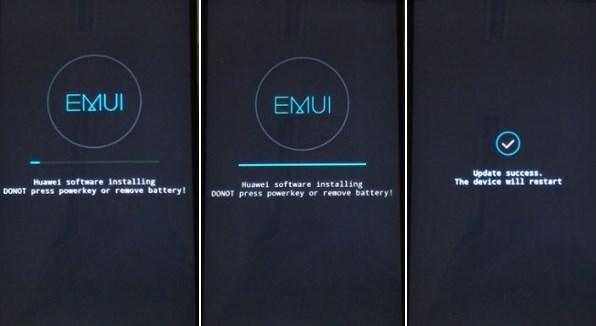
- توجه کنید که اولین راه اندازی ممکن است ۱۰ دقیقه طول بکشد.
روش TWRP RECOVERU
TWRP مخفف واژه ی Team Win Recovery Project و یک نرم افزار منبع باز(open source) برای گوشی های اندروید که ریکاوری کاستوم را ایجاد می کند.TWRP را [دانلود] ودر گوشی خود نصب کنید .پوشه ی جدیدی روی کارت حافظه ایجاد کنید و نام آن را به dload تغییر دهید.
میان افزار هواوی را دانلود کنید و UPDATE.ZIP و DATA FILE UPDATE.ZIP را در پوشه ی dload کپی کند.
سپس،دستگاه خود را با استفاده از خاموش کردن و فشاردادن دکمه ی بالابردن صدا و دکمه ی پاور، به طور همزمان به حالت TWRP Recovery در بیاورید.
به قسمت نصب برنامه بروید،UPGRADE.ZIP File را شناسایی و فلش کنید.
پس از آن،بدون reboot یا راه اندازی مجدد باز گردید، روی نصب یا install کلیک کنید،DATA FILE UPDATE.ZIP را شناسایی و نیز فلش کنید.
وقتی که فرایند کامل شد،روی WIPE CACHE/DALVIK کلیک کنید تا دستگاه شما پاک و راه اندازی مجدد شود.
روش کامپیوتر و FLASH TOOL
- ملزومات: [Firmware یا میان افزار] هواوی را از این سایت دانلود کنید و آنرا در کامپیوتر استخراج نمایید.
- آخرین مدل SP Flash tool را از این صفحه دانلود کنید[Download]
- Tool را در کامپیوتر خود استخراج کنید، پوشه را باز کنید و دوبار روی Flash_tool کلیک کنید تا نرم افزار راه اندازی شود.
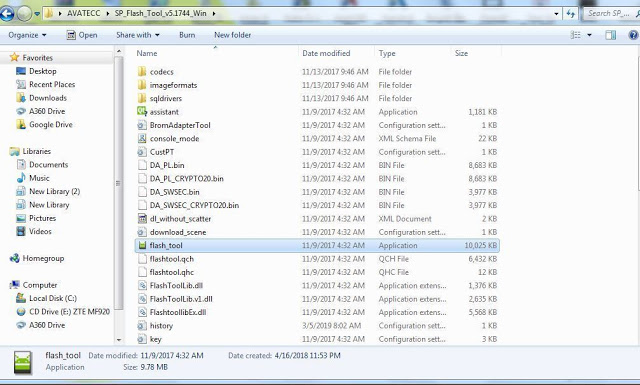
- رابط کاربری از تعداد زیادی دکمه ی کاربردی تشکیل شده است . شما می توانید کارهای زیادی با آن بعدا انجام دهید و تا زمانی که درگیر فلش کردن هستیم به شما توصیه می کنم تنظیماتی را را تغییر ندهید.
- دکمه ای که می خواهید انتخاب کنید در وسط گوشه ی سمت راست، در بالا قرار دارد، دو بار روی آن کلیک کنید تا کامپیوتر شما به سمت میان افزاری که دانلود کرده بودید، برود.
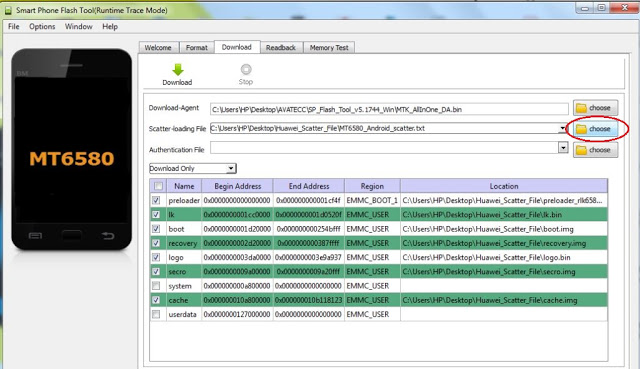
- هنگامی که شما به پوشه ی دارای میان افزارتان می رسید، دوبار روی آن کلیک کنید تا SP Flash tool لود شود.
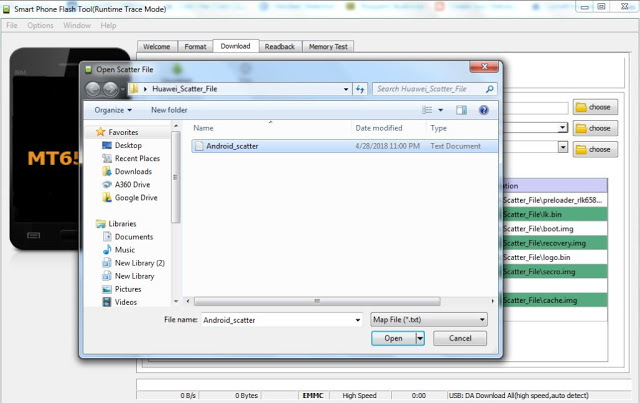
- در گوشه ی سمت چپ،قسمت بالای ابزار واسط، روی دکمه ی دانلود کلیک کنید تا فرایند انجام شود.
- بعد از آن،دستگاه خود را خاموش کنید و آن را به کامپیوتر خود با کابل USB وصل کنید.
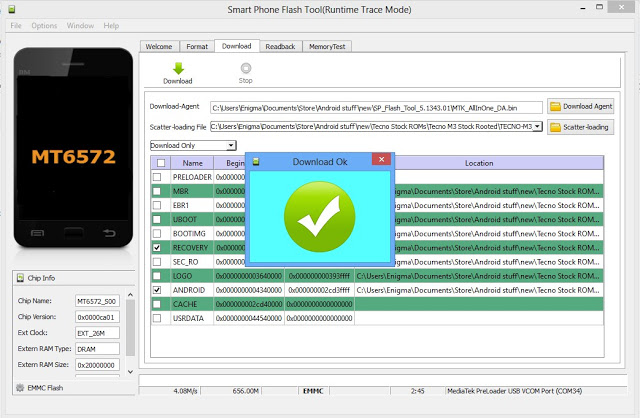
- فرایند فلش کردن، در این نقطه آغاز می شود. لطفا دستگاه خود را تازمانی که اخطار نداده یا پیام موفقیت آمیزی نیامده از ابزار جدا نکنید.
نتوانستید؟
- کامپیوتر خود را که به کابل اتصال دهنده وUSB وصل شده، عوض کنید .
- میان افزار خود را تثبیت کنید، مدل های مختلفی برای دستگاه شما وجود دارد، مدل های یکسان را اشتباه نگیرید.
- USB Female port خود را امتحان کنید تا از انتقال دیتا در آن مطمئن شوید.[سعی کنید هر فایلی را از کامپیوتر خود به گوشی انتقال دهید]
- مادربورد گوشی خود را سرویس کنید و دوباره تلاش کنید.
 به گزارش
به گزارش